Добавление штампа
Добавление и удаление штампа
Чтобы добавить в чертёж готовый штамп, откройте выпадающее меню кнопки Чертёж > Штамп >  Добавить и выберите один из стандартных штампов или сохранённый ранее шаблон. В разделе Сохранённые отображаются штампы, сохранённые в рекомендуемой по умолчанию папке (%UserDocuments%\IndorSoft\IndorDraw\Resources\Stamps). Чтобы открыть шаблон из другой папки или со съёмного носителя, нажмите кнопку
Добавить и выберите один из стандартных штампов или сохранённый ранее шаблон. В разделе Сохранённые отображаются штампы, сохранённые в рекомендуемой по умолчанию папке (%UserDocuments%\IndorSoft\IndorDraw\Resources\Stamps). Чтобы открыть шаблон из другой папки или со съёмного носителя, нажмите кнопку  Открыть из… и укажите путь к файлу штампа. Также штамп можно добавить с помощью кнопки
Открыть из… и укажите путь к файлу штампа. Также штамп можно добавить с помощью кнопки  Добавить штамп на панели инструментов диспетчера слоёв.
Добавить штамп на панели инструментов диспетчера слоёв.
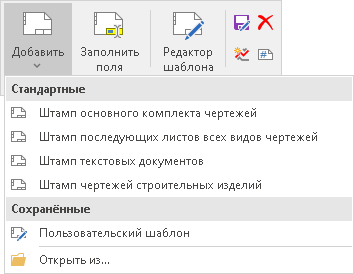
Если в чертеже несколько листов, откроется диалоговое окно Добавление штампа, в котором можно указать, на какие листы добавлять штамп: на текущий лист или на диапазон листов. Чтобы добавить штамп, нажмите кнопку ОК.
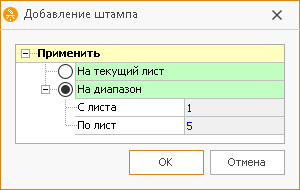
После добавления штампа на лист в диспетчере слоёв появляется раздел Штампы, в котором отображается список добавленных на лист штампов. На один лист может быть добавлено несколько штампов. Отображаемый на листе штамп выделен в списке с помощью переключателя. В составе каждого штампа могут содержаться дополнительные графы, видимость которых можно отключить. Чтобы отключить отображение всех штампов, установите переключатель Нет.
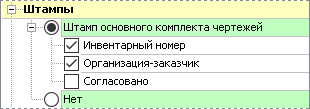
Чтобы удалить текущий штамп, воспользуйтесь кнопкой Чертёж > Штамп >  Удалить или выберите в контекстном меню штампа пункт
Удалить или выберите в контекстном меню штампа пункт  Удалить.
Удалить.
Заполнение штампа
Чтобы приступить к заполнению штампа, нажмите кнопку Чертёж > Штамп >  Заполнить поля. В этом режиме поля для ввода обводятся зелёной пунктирной линией. Щёлкните мышью в таком поле и введите текст.
Заполнить поля. В этом режиме поля для ввода обводятся зелёной пунктирной линией. Щёлкните мышью в таком поле и введите текст.
В полях ввода, для которых определена подсказка, серым цветом отображается текст подсказки. При переходе к полю с подсказкой подсказка перестаёт отображаться.
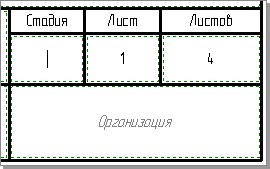
Переключение между полями осуществляется с помощью клавиш Tab (в порядке обхода) и Shift+Tab (в обратном порядку обхода направлении). При использовании клавиши Tab переключение между полями с одинаковым номером обхода осуществляется сверху вниз слева направо. Также переход к полям ввода можно осуществлять щелчком мыши. Для завершения заполнения штампа щёлкните правой кнопкой мыши за пределами штампа.
Нумерация листов
Обратите внимание, что в полях штампа Лист и Листов автоматически проставляются значения в соответствии с номером текущего листа и количеством листов в чертеже. Если на каком-либо листе (или начиная с какого-либо листа) требуется нарушить сквозную нумерацию и задать отличные от автоматически заданных значения, воспользуйтесь кнопкой Чертёж > Штамп >  Установить номера страниц.
Установить номера страниц.
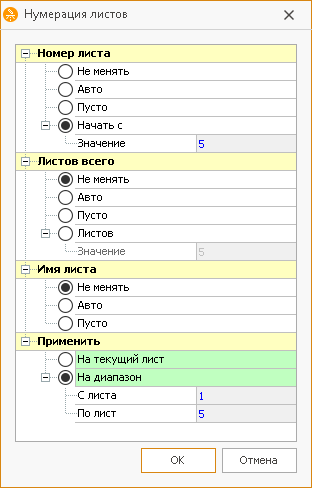
В открывшемся окне Нумерация листов можно настроить следующие параметры.
-
Номер листа. Этот раздел позволяет управлять значением в поле штампа Лист (по умолчанию этому полю присвоена метка Номер листа) на некотором листе или на диапазоне листов чертежа. Чтобы оставить номера листов без изменений, установите переключатель Не менять. Для автоматического проставления значения листов выберите переключатель Авто. Чтобы очистить поле штампа Лист, установите переключатель Пусто. Чтобы задать новый порядок нумерации листов, установите переключатель Начать с и введите начальное значение листа.
-
Листов всего. Этот раздел позволяет управлять значением поля штампа Листов (по умолчанию этому полю присвоена метка Количество листов). Чтобы не менять отображаемое количество листов, установите переключатель Не менять. Чтобы выводить в поле Листов автоматически вычисленное значение, установите переключатель Авто. Чтобы очистить значение поля, установите переключатель Пусто. Чтобы на некотором листе или диапазоне листов задать другое значение поля Листов, установите переключатель Листов и введите нужное значение.
-
Имя листа. Этот раздел позволяет управлять значением полей, которым присвоена метка Имя листа. Чтобы оставить текущее значение поля, установите переключатель Не менять. Чтобы вывести в поле автоматически вычисленное значение в соответствии с именем листа, установите переключатель Авто. Чтобы очистить значение поля, установите переключатель Пусто.
-
Применить. Этот раздел позволяет выбрать листы чертежа, на которых требуется применить заданные настройки.
Для применения параметров нумерации листов нажмите кнопку OK.
Сохранение штампа
Если требуется сохранить в качестве шаблона частично или полностью заполненный штамп, воспользуйтесь кнопкой Чертёж > Штамп >  Сохранить как… Рекомендуется сохранять штампы в папке, предлагаемой по умолчанию, в противном случае сохранённые штампы не будут отображаться в выпадающем списке кнопки Чертёж > Штамп >
Сохранить как… Рекомендуется сохранять штампы в папке, предлагаемой по умолчанию, в противном случае сохранённые штампы не будут отображаться в выпадающем списке кнопки Чертёж > Штамп >  Добавить > Сохранённые.
Добавить > Сохранённые.
Разбивка штампа на отдельные фигуры
Штампы в системе IndorDraw являются отдельным типом объектов, работа с ними возможна только с помощью специальных инструментов, предназначенных для данного типа объектов. Чтобы редактировать штамп непосредственно в чертеже так же, как и другие объекты чертежа, его можно разбить на примитивы. Для этого воспользуйтесь кнопкой Чертёж > Штамп >  Разбить на примитивы. В результате создаётся новый слой чертежа, содержащий стандартные фигуры, которые можно выделять, редактировать и удалять непосредственно на чертеже.
Разбить на примитивы. В результате создаётся новый слой чертежа, содержащий стандартные фигуры, которые можно выделять, редактировать и удалять непосредственно на чертеже.
